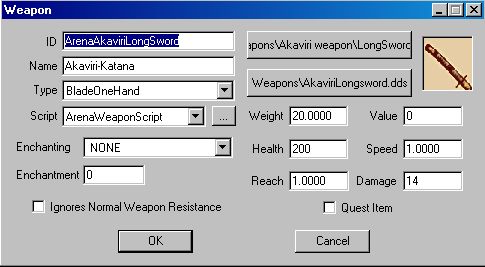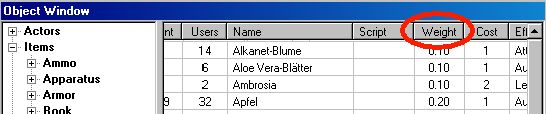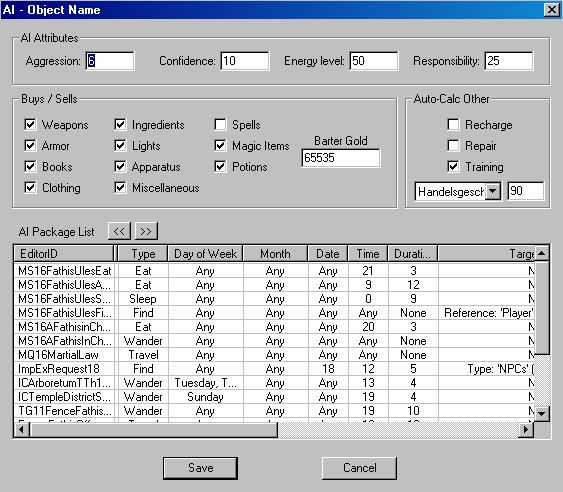Oblivion:Objekte manuell verändern
Inhaltsverzeichnis
Einleitung
Es gibt viel Gejaule über das Spiel Oblivion, z.B. dass viele Sachen falsch oder schlecht übersetzt, andere Sachen zu selten zu finden sind und so weiter. Das schöne ist, dass uns so ein mächtiges Werkzeug wie das Construction Set in die Hände gelegt wurde, denn ab nun heißt es: Nicht meckern, sondern selber besser machen!
Überhaupt kann man dann auch erst mitreden.
Wenn wir das CS (Construction Set) gestartet haben, sehen wir drei Fenster: Das Object Window, das Render Window und das Cell View Window.
Zunächst sollten wir aber erstmal eine neue Plugin-Datei erstellen. Gehen wir dazu auf den Öffnen-Button in der Toolbar (![]() ). Nun erscheint das Data Window. Hier können wir entweder eine vorhandene Plugin-Datei auswählen oder eine neue erstellen, indem wir einfach die "Oblivion.esm"-Datei auswählen (Doppelklick darauf). Wenn wir eine Plugin-Datei wählen wollen, müssen wir sie zur "Active File" machen (per Doppel-Rechtsklick oder Button).
). Nun erscheint das Data Window. Hier können wir entweder eine vorhandene Plugin-Datei auswählen oder eine neue erstellen, indem wir einfach die "Oblivion.esm"-Datei auswählen (Doppelklick darauf). Wenn wir eine Plugin-Datei wählen wollen, müssen wir sie zur "Active File" machen (per Doppel-Rechtsklick oder Button).
Nun dauert es eine Weile, bis alle Dateien in den Editor geladen wurden. Nun wenden wir uns wieder dem Object Window zu. Nur das ist für uns in diesem Tutorial wichtig.
Das Fenster ist wie ein Datei-Explorer aufgebaut. Und so wird es in etwa auch verwendet.
Die Objekte im Fenster sind in fünf Hauptkategorien unterteilt:
- Actors - Hier findet man alle Charaktere, wie Gegner, NPCs und LeveledCreatures.
- Items - Hier sind alle Items des Spiels aufgeführt, die vom Spieler ins Inventar aufgenommen werden können. Waffen, Rüstungen, Zutaten, Schlüssel, Kleidung und so weiter.
- Magic - Hier sind alle Items aufgeführt, die einen magischen Effekt haben. Hier findet man neben Zauberrollen und Verzauberungen auch die Tränke (Potions) des Spiels (Auch so was wie Weine und Bier).
- miscellaneous - Hier sind verschiedene programmspezifische Dinge, wie Kampfbewegungen, Texturen, Shader usw.
- WorldObjects - Hier sind letztendlich alle Objekte, um die Welt zu gestalten. Architektur-Bausteine, Möbel, Lichter, Effekte, Natur-Objekte usw.
Wir wollen hier lernen, wie man einige Items verbessern kann. Ich muss zuvor aber warnen. Mit dem Editor wird einem auch viel (Spiel-)Macht in die Hand gelegt. Man kann natürlich ohne Schwierigkeiten das Schwert, das man trägt schneller und stärker machen. Oder seine Rüstung verbessern, so dass man absolut unbesiegbar ist. Aber da geht der Spielspaß verloren. Das wird man aber auch schnell merken. Wäre auch die Arbeit nicht wert, weil man einfach einen Godmode-Cheat eingeben könnte. Sei dir also immer bewusst, was du da änderst und ob es sinnvoll ist.
Waffe ändern
Wir wollen nun mal eine Waffe ändern. Vorsicht übrigens: wenn du eine "allgemeine" Waffen nimmst, die also jeder im Spiel tragen könnte, werden sich diese Veränderungen natürlich auch auf seine Waffe auswirken. Nimm vielleicht eine Waffe, die nicht so oft im Spiel vorkommt. Nehmen wir uns jetzt einfach mal eine beliebige Waffe. Ich nehme mal spontan die erste Waffe im Objekt-Fenster: "ArenaAkaviriLongSword". Mit einem Doppelklick auf den Namen öffnen wir sein "Weapon-Fenster".
Hier wären vielleicht folgende Punkte interessant, um sie im Spiel zu ändern:
- Enchanting - In dieser Dropdown-Liste kann man eine Verzauberung für das Schwert aussuchen. Um zu wissen, was die Verzauberung kann, muss man wieder unter "Magic/Enchantment" nachlesen. Ist nur für erfahrene Modder geeignet (oder für alle die es werden wollen).
- Weight: Das Gewicht der Waffe. Dieses können wir reduzieren, wenn wir zum Beispiel mehrere verschiedene Typen von Waffen bei uns haben wollen und diese nicht so viel Gewicht mit sich bringen sollen. Man sollte aber nicht wahllos jede Waffe auf Null setzen, nur damit man mehr looten kann (das geht nämlich auch leichter).
- Speed: Der Speed-Wert gibt an, wie schnell eine Waffe geschwungen werden kann. Wobei 1 so ein Normal-Wert ist. Je größer die Zahl wird, desto schneller ist die Waffe übrigens. Man sollte einen Wert von 2 nicht unbedingt überschreiten. 3 geht grad noch, wirkt aber ziemlich lächerlich. Höhere Werte könnten vielleicht das Spiel zum Absturz bringen.
- Damage: Der Schadenswert der Waffe. Dieser Wert sollte möglichst 30 nicht überschreiten, weil die Waffe dann schon ziemlich übermächtig ist.
Ähnliche Veränderungen kann man dann auch bei den Rüstungen vornehmen.
Items ändern
Weiterhin interessant dürfte das Verändern von Items sein, die im Inventar herumschwirren.
Viele Zutaten, die man im Spiel findet, sind ziemlich schwer (Minotaurenhorn, Krabbenfleisch usw.). Diese Objekte können angepasst werden. Ich meine 1 kg Krabbenfleisch? In so einem kleinen Ding? Ich finde, den Wert darf man ruhig in 0,2 umwandeln. Oder Schmiedehammer: Fackeln wiegen nichts, aber Schmiedehammer wiegen 1 kg. Ich habe das Gewicht der Hämmer auf 0,1 gesetzt. Wenn man nun auf "Ingredient" geht, sieht man unter "Weight" (etwas nach rechts scrollen) das Gewicht der Zutaten.
Klicke einmal auf "Weight" und es wird nach Gewicht sortiert. Scrolle nun nach unten und suche die schwersten Items. Reduziere sie, wie du es für richtig hältst. Versuche dabei aber dich nicht selber zu bescheißen. (den Schmiedehammer findet man unter "MiscItems" unter "Hammer reparieren" - kann man vielleicht auch in Schmiedehammer umbenennen, wenn einem das lieber ist).
Hier kannst du auch spielrelevante Fehler ausmerzen. In einer Quest wird zum Beispiel nach "Nachtschatten" gefragt. Aufgrund eines Übersetzungsfehlers heißen diese aber "Tollkirschen". Suche die Menüliste "Name", klicke drauf, damit sie nach NAME sortiert wird und suche Tollkirsche. Du siehst links daneben die englische EditorID. Sie sagt "NightShade". Also nennen wir sie "Nachtschatten". Schon kann man die Quest lösen ohne umzudenken.
Nun können wir unser "Plugin" einmal speichern. Klicke auf den Speichern-Button neben dem Laden-Button (Die kleine Diskette). Wenn du die Oblivion.esm ausgewählt hattest, wirst du nun gefragt, wie die neue Plugin-Datei heißen soll. Such dir einen Namen aus und speichere ab. Bevor du das Spiel startest, solltest du in dem Spielmenü unter "Spieldateien" deine neue Plugin-Datei auswählen, um zu sehen, was deine Änderungen bewirken.
Händlern mehr Geld geben
Ein Fehler im Spiel ist es, dass der Händler-Betrag "fest" steht. Eigentlich sollten sie Geld verdienen, wenn du etwas kaufst und Geld verlieren, wenn du ihnen etwas verkaufst. Das der Betrag fest ist, ist eigentlich ganz schön. Doch meistens ist es viel zu wenig. Die meisten Händler kommen über 800-1200 Goldstücke nicht hinaus. Doch viele Gegenstände sind viel mehr wert. Suche dir einen Händler deiner Wahl und notiere dir seinen Namen. Wähle nun "Actors/NPCs", sortiere nach Name, wie du es eben schon gelernt hast und suche den Namen, den du dir notiert hattest. Du kannst selbstverständlich auch alle Händler ändern. Dann sortiere nach "Class" und suche "MerchTrader". Klicke einen von ihnen doppelt an. Das Einstellungsfenster öffnet sich. Hier kann man schon viel Unfug anstellen (z.B. Gesicht verändern). Das wollen wir aber nicht. Wir drücken den Button "AI".
Hier öffnet sich nun ein Fenster, mit dem wir einige Einstellungen zum Charakterverhalten vornehmen können. Primär suchen wir hier das Feld "Barter Gold" und geben hier zum Beispiel "66000" ein. Der Wert wird automatisch auf 65535 zurückfallen. Das ist der Höchstwert. Aber der reicht auch. Unter "Buys/Sells" können wir noch bestimmen, was der Händler alles verkaufen und kaufen soll. Wichtig: "Spells" ruhig deaktiviert lassen. Denn das sind Zauberfertigkeiten. Und selbst wenn wir das aktivieren, verkauft er diese noch nicht. Wir müssten sie ihm erst noch zuteilen. Das wollen wir hier aber nicht.
Unter "Auto-Calc other" können wir noch festlegen, oder der Händler Waffen neu auflädt (recharge), Waffen repariert (repair) oder uns in irgendetwas schult (training). In dem darunter liegenden Dropdown-Menü können wir dann auswählen, was er lehren soll und bis zu was für einem Level.
Nun haben wir einen Multi-Händler ganz nach unserem Geschmack.
Ich hoffe, dass dieses kleine Tutorial recht aufschlussreich war. Wenn ich etwas besser erklären soll, bitte kurz Bescheid sagen. Wenn man selber etwas beherrscht, dann umschreibt man es vielleicht etwas schlechter.